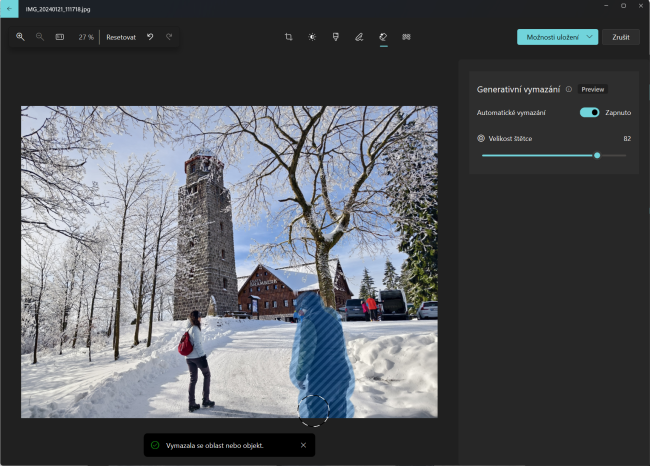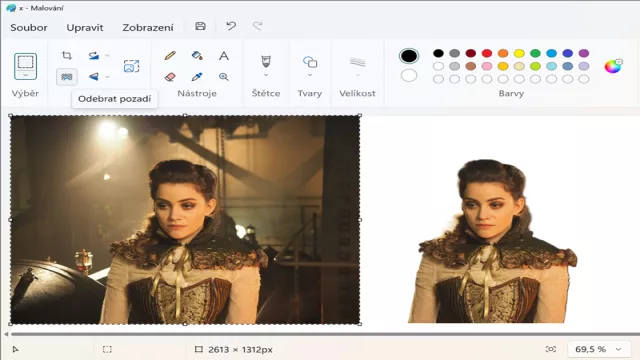Pořídit hezký snímek, který nekazí turisté, odpadkový koš, nebo dopravní značka, je v dnešní době těžké. Fotografii ale můžete následně upravit a nechtěné objekty z ní vymazat. Dříve jste k tomu ale potřebovali komerční nástroje, jako je Photoshop. Teď to zvládne i aplikace Fotografie, která je součástí Windows.
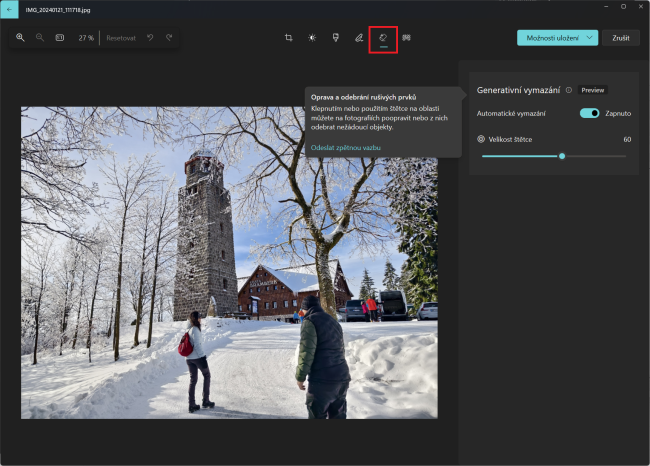
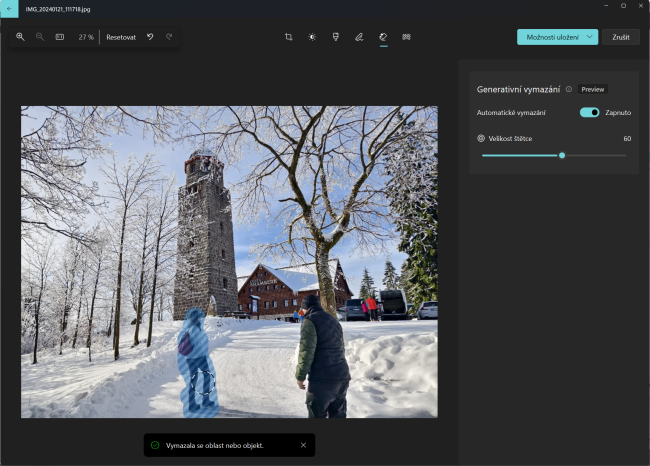
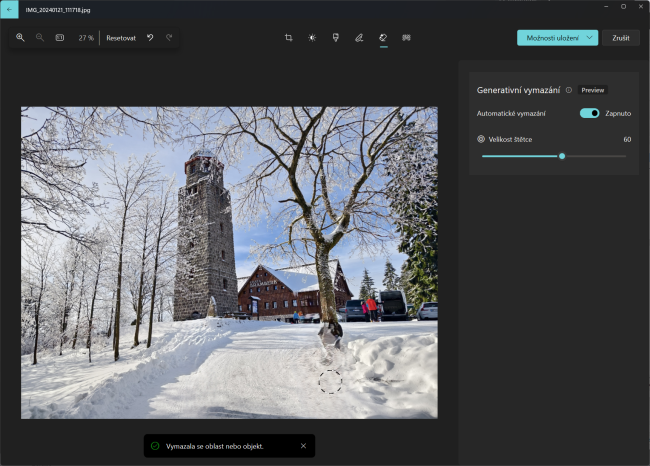
Pokud chcete snímek upravit, otevřete aplikaci Fotografie, vyberte fotografii, kterou chcete upravit a klikněte na ikonu „Upravit“. Otevře se nové okno, kde máte uprostřed nahoře k dispozici několik nástrojů, například „Oříznout“ a najdete zde i funkci „Vymazat“.
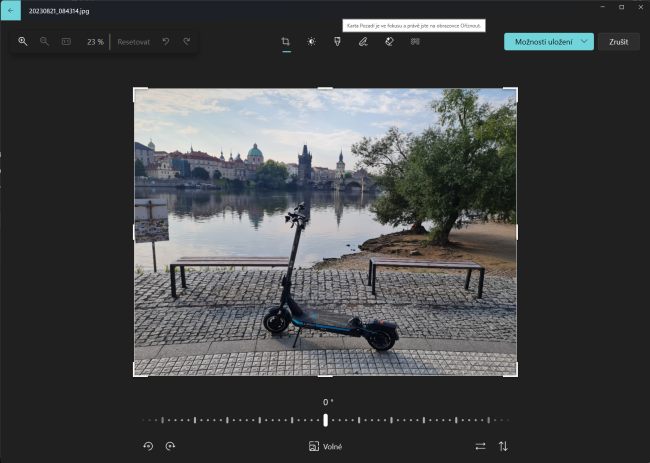
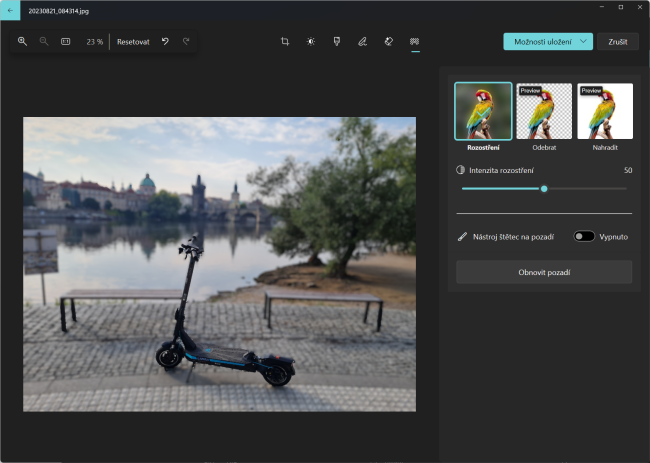
Vyberte ji a následně máte možnost vpravo upravit velikost štětce. Pak už stačí označit štětcem nechtěné objekty a program je vymaže a nahradí tak, aby to nevypadalo rušivě.
Program Fotografie má ještě jedu „chytrou“ a zajímavou funkci a to „Pozadí“. Dokáže poznat objekt, který je v popředí a jeho pozadí pak můžete rozostřit, odebrat, nebo nahradit. Opět to program zvládá docela dobře.
Zdroj: Microsoft, redakce